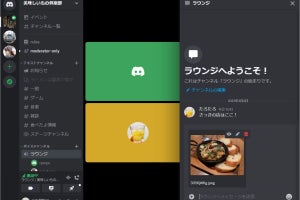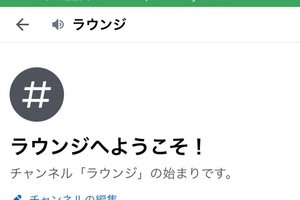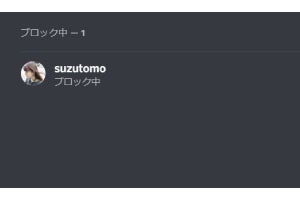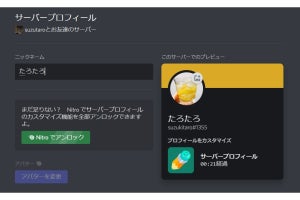Discordにログインしようと思ったら、パスワードが思い出せない――。そんなときは、パスワードをリセットできます。新たなパスワードを設定すると、アプリでもログインできるようになります。パスワード忘れは、PC、iOS、Androidで対応できます。
PC版Discordでパスワードを変更する
PC版Discrodでパスワードを忘れたら、「パスワードをお忘れですか?」をクリックして、送られてきたメールからパスワードを新たに設定しましょう。メールアドレスが不明な場合は、電話番号を入力すると、登録しているメールアドレスにリセット用パスワードが送られてきます。また、QRコードをスマホのカメラに読み込ませてログインする方法もあります。
スマホ版Discordでパスワードを変更する
iOS、Android版のDiscordでパスワードを変更する場合も、PC版とほぼ同様です。メールアドレスか電話番号を入力し、送られてきたメールからパスワードを新たに設定します。アプリでログインするときなどに、パスワードを管理する機能が保存するかと尋ねてくることがあります。次回以降、忘れないように登録しておくと安心です。
-
ログイン画面にメールアドレスまたは電話番号を入れて、「パスワードをお忘れですか?」をクリックします。Androidの場合は、「パスワードマネージャーを使用しますか?」のメニューも同時に表示されますので間違えないようにしましょう
-
メールアドレスを入力すると、パスワードをリセットするためのメールが送信されます
-
電話番号を入力した場合は、画像のテストを受けます。すると、確認コードがSMSに送られてきます。その後、メールアドレスにリセット用のリンクが送られてきます
-
送られてきたメールの「パスワードをリセット」をクリックします